Steem入门:修改Steem ID主密钥 | 查看Steem密钥 | 通过Steempress发帖

最近帮好几个朋友申请Steem账号,由于账号是通过第三方代申请的,遇到的第一个问题就是更改主密钥。虽然这对于老手来说,再简单不过了,但对于新手来说,一切都是新的。故有此简单入门贴,希望对新手有一点帮助。
修改Steem ID主密钥
1、输入steemit.com,登录自己的账号,网站右边点击「头像」-「修改密码」 ;
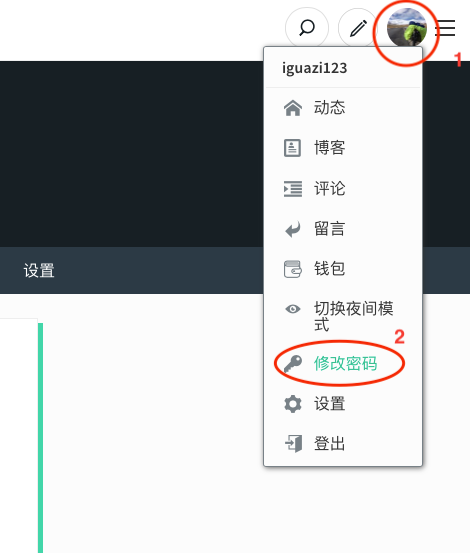
2、按照以下提示修改主密钥,请切记,主密钥一定要保存好,丢失了就找不回来的。建议离线保存在多个地方,一般在steem上活动用发帖密钥和活动密钥就好。
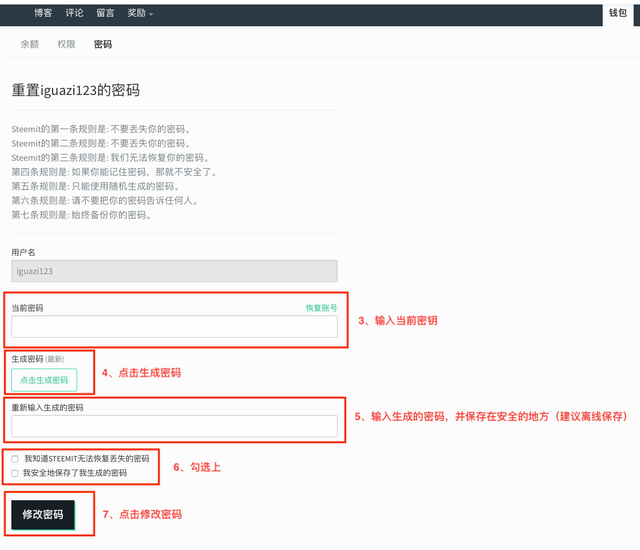
查看Steem ID密钥
1、浏览器窗⼝中输⼊“Steemit.com”,点击「登录」,输入用户名和密钥登录; 第一次登录会提示STEEMIT的服务条款和隐私政策;
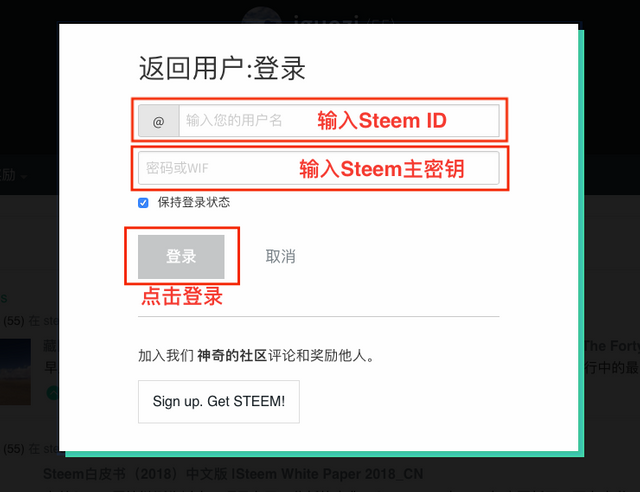
2、点击浏览器器右上角处用户头像,出现菜单栏,点击「钱包」;
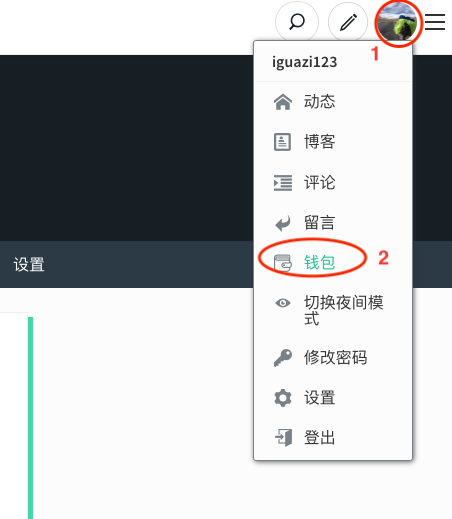
3、点击「权限」,出现四个密钥,第一个就是发帖密钥,点击右边「显示密钥」可查看发帖密钥。
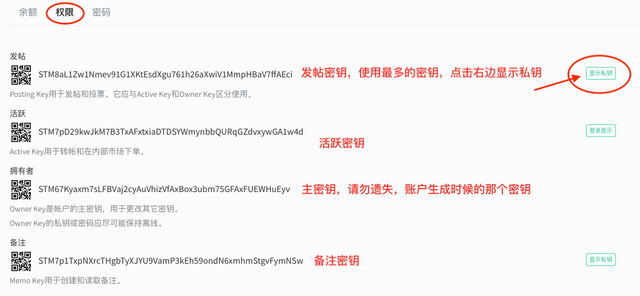
WordPress上通过Steempress发帖至Steem
Steempress得到官方100万代理之后,支持通过Steempress发帖的WordPress博主,新手可用一哈。下面是在SteemPress上绑定Steemit ID和Posting key。
1、点击登录按钮,进入后台登录界面,输入用户名和密码,登录;
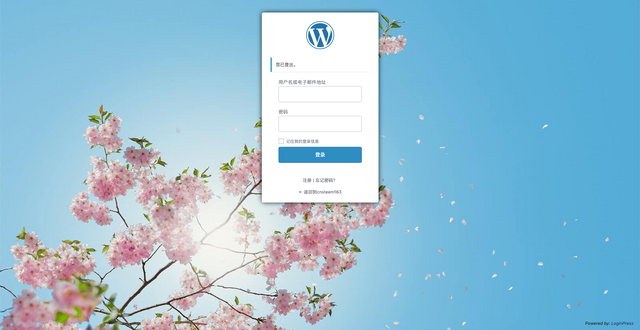
2、进入后台,点击菜单栏中的「Settings」-「SteemPress」;
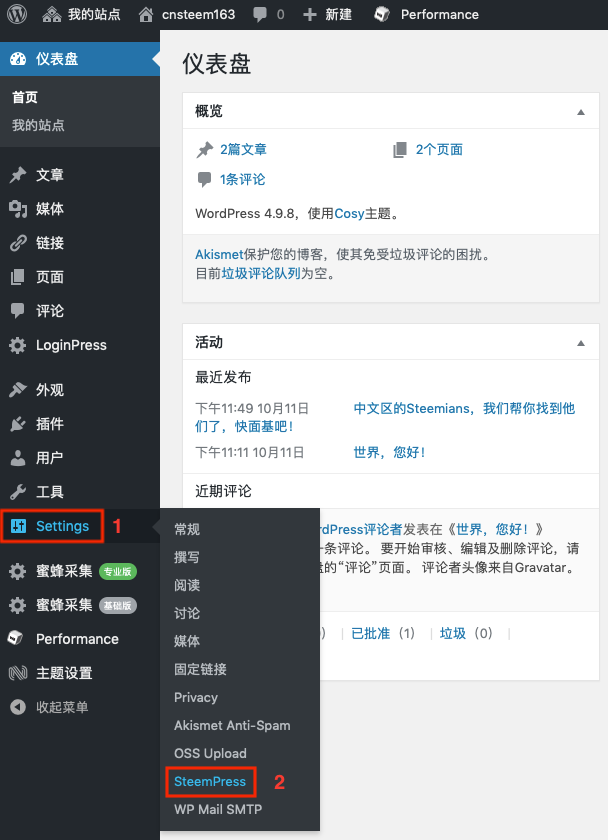
3、设置SteemPress工具的一些参数,特别重要的是Steem ID和发帖密钥,并保存修改;
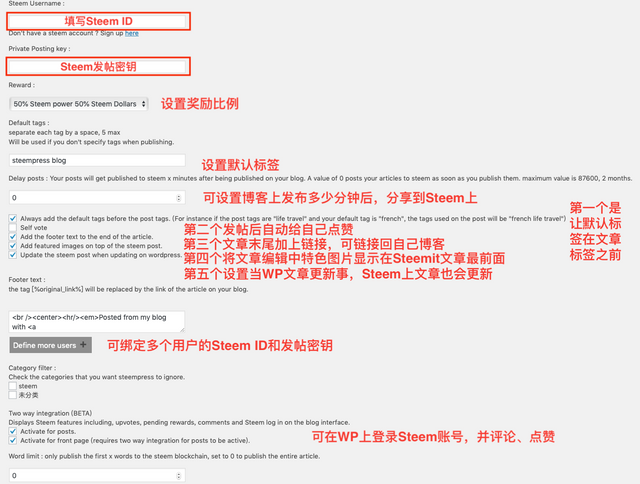
4、保存修改后,下边显示两个“OK”,就设置好了。 发帖比较简单,需要注意的是勾选发布按钮处的「 Publish to steem」就好。
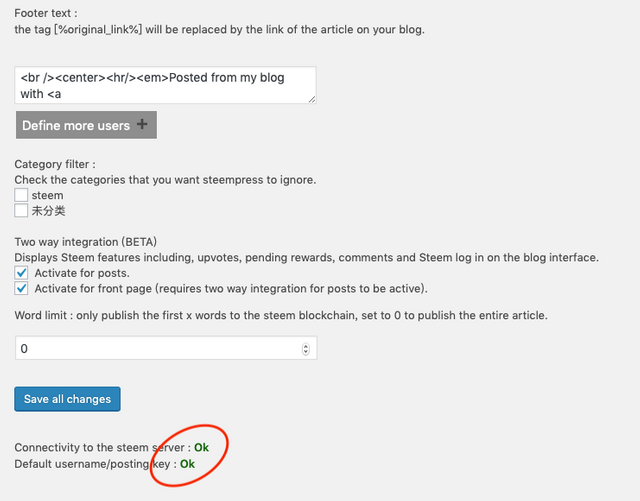
后面可能会持续更新,看此文的效果吧!
Posted from Steem中文社区 : http://cnstm.org/blog/2018/11/07/steem%e5%85%a5%e9%97%a8%ef%bc%9a%e4%bf%ae%e6%94%b9steem-id%e4%b8%bb%e5%af%86%e9%92%a5-%e6%9f%a5%e7%9c%8bsteem%e5%af%86%e9%92%a5-%e9%80%9a%e8%bf%87steempress%e5%8f%91%e5%b8%96/
你今天过的开心吗?你好!家中可愛的寵物照想要跟大家分享嗎?或是出去玩拍到一些可愛的動物,別忘了到@dpet分享,可以得到@dpet的獎勵喔!倘若你想让我隐形,请回复“取消”。